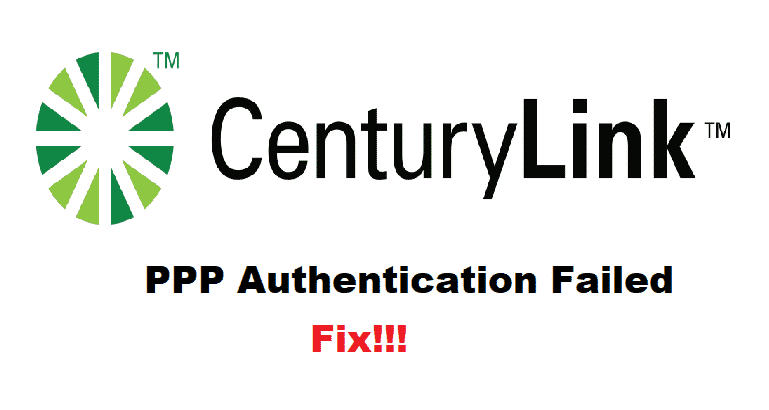સામગ્રીઓનું કોષ્ટક
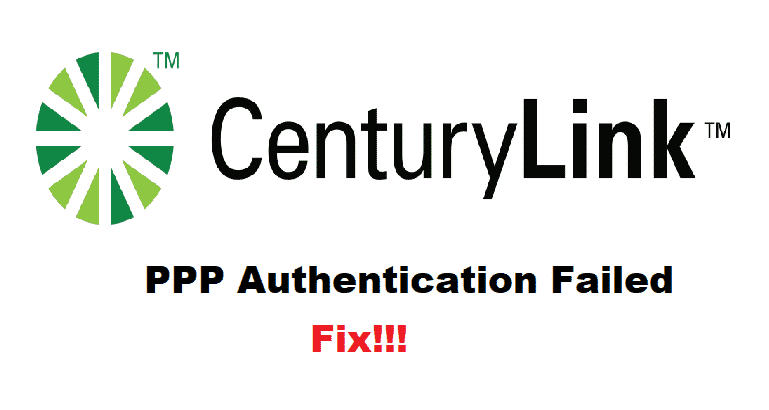
ppp પ્રમાણીકરણ નિષ્ફળ સદીલિંક
આ પણ જુઓ: મારા નેટવર્ક પર Liteon ટેકનોલોજી કોર્પોરેશનLumen Technologies એ અમેરિકાની પ્રખ્યાત કંપની છે. તેઓ મુખ્યત્વે તેમના વપરાશકર્તાઓ માટે ટેલિકોમ્યુનિકેશન ઉત્પાદનો અને સેવાઓ ડિઝાઇન અને ઉત્પાદન પર ધ્યાન કેન્દ્રિત કરે છે. આમાં ક્લાઉડ સોલ્યુશન્સ, સુરક્ષા, નેટવર્ક સેવાઓ અને અવાજ અને સંચાર-સંબંધિત સેવાઓનો પણ સમાવેશ થાય છે. કંપની અગાઉ સેન્ચ્યુરીલિંક તરીકે જાણીતી હતી. આ કંપની દ્વારા પ્રદાન કરવામાં આવેલા મોડેમ વિશેની સૌથી સારી બાબત એ છે કે તેઓ રાઉટર તરીકે પણ કાર્ય કરે છે.
આનો અર્થ એ છે કે આ ઉપકરણો માત્ર વપરાશકર્તાઓને તેમના ઇન્ટરનેટ કનેક્શન માટે હબ પ્રદાન કરશે નહીં. પરંતુ તે તમારા ઘરમાં સિગ્નલ પણ ફેલાવશે. આનાથી લોકો તેમની પાસે હોય તેવી કોઈપણ સમસ્યાનું નિવારણ કરવાનું સરળ બનાવે છે. આ વિશે વાત કરતાં, કેટલાક સેન્ચ્યુરીલિંક યુઝર્સે જાણ કરી છે કે તેઓ તેમના ઉપકરણનો ઉપયોગ કરવાનો પ્રયાસ કરતી વખતે નિષ્ફળતા માટે PPP પ્રમાણીકરણ મેળવી રહ્યાં છે. જો તમારી સાથે પણ એવું જ હોય તો અહીં કેટલાક પગલાંઓ છે જેને તમે તેને ઠીક કરવા માટે અનુસરી શકો છો.
આ પણ જુઓ: શ્રેષ્ઠ ટીવી ચેનલો કામ કરી રહી નથી: ઠીક કરવાની 4 રીતોCenturyLink PPP પ્રમાણીકરણ નિષ્ફળતાને કેવી રીતે ઠીક કરવી?
- ફરીથી લોગિન કરો પોર્ટલ
CenturyLink ના મોડેમ દ્વારા ઈન્ટરનેટ સેવાઓનો ઉપયોગ કરવા માટે. યુઝર્સે પોર્ટલ ચાલુ રાખવું પડશે. આ ક્યારેક પોતાની મેળે જ ઘટી શકે છે અને તેને ખોલીને તાજું કરવાની અથવા તપાસવાની જરૂર છે. વૈકલ્પિક રીતે, તમે છેલ્લી વખત સાઇન ઇન કરવાનો પ્રયાસ કર્યો ત્યારે તમારું લૉગિન કદાચ વિક્ષેપિત થયું હશે. આમાં વિક્ષેપ અથવા વધઘટને કારણે થઈ શકે છે.સંકેતો.
જો કે, તમે તમારા મોડેમ માટે મુખ્ય પોર્ટલ ખોલીને તેને ઠીક કરી શકો છો. હવે એકાઉન્ટમાંથી લોગ આઉટ કરવા માટે આગળ વધો અને પછી તમારા ઓળખપત્રોનો ઉપયોગ કરીને ફરીથી સાઇન ઇન કરો. તેમ છતાં, તમારે ખાતરી કરવાની જરૂર છે કે આ પ્રક્રિયા દરમિયાન તમારું ઇન્ટરનેટ સ્થિર છે. આ કોઈપણ વિક્ષેપ અથવા સમાન સમસ્યાઓને રોકવામાં મદદ કરશે.
- ખોટા ઓળખપત્રો
જો તમારું ઉપકરણ હજી પણ આ ભૂલ બતાવી રહ્યું છે, તો તેનો અર્થ એ કે તમે ખોટા ઓળખપત્રો દાખલ કરી રહ્યાં છે. સેટિંગ્સ દાખલ કરવા માટે જરૂરી PPP વપરાશકર્તાનામ અને પાસવર્ડ હંમેશા વર્તમાન હોવા જોઈએ. જો તમે તેને ખોટું લખો છો અથવા ભૂલી જાઓ છો, તો આ ભૂલ દેખાવાનું શરૂ થશે. જો તમને તમારા એકાઉન્ટની વિગતો યાદ ન હોય તો તમારે તમારા ઈન્ટરનેટ માટે કનેક્શન સ્ટેટસ અથવા મોડેમ સ્ટેટસ તપાસવું જોઈએ.
આ બંને તમારા ઉપકરણ માટે PPP યુઝરનેમ ધરાવે છે. જો કે, આ પ્રક્રિયા દ્વારા પાસવર્ડ મેળવી શકાતો નથી. તેને મેળવવાનો એકમાત્ર રસ્તો કંપનીનો સંપર્ક કરવો છે. તમારે તેમને તમારી સમસ્યા અને વપરાશકર્તાનામ વિશે જણાવવું જોઈએ જેથી કરીને સપોર્ટ ટીમ તમને નવો પાસવર્ડ મેળવવામાં મદદ કરી શકે.
- PPP ઓળખપત્રને અક્ષમ કરો
હવે કે તમે તમારા ખાતા માટે PPP વિગતો મેળવી લીધી છે. આ ભૂલ સંદેશાને ફરીથી દેખાવાથી અટકાવવાનો શ્રેષ્ઠ માર્ગ એ છે કે તમારા ઉપકરણ પર PPP ઓળખપત્રોને અક્ષમ કરવું. આ તમારા મોડેમના સેટિંગ્સ ખોલીને કરી શકાય છે. પ્રથમ વખત તમારા ઉપકરણ માટે તમને જરૂર પડશેતમારા ઉપકરણના સ્ટીકર પર વપરાશકર્તા નામ અને પાસવર્ડ ઇનપુટ કરો. તે છે જો તમે તેને પહેલેથી બદલ્યું નથી. પછીથી, PPPoE સેટિંગ્સ ખોલવા માટે આગળ વધો. આપેલા ટેબ્સમાંથી આ સરળતાથી શોધી શકાય છે. છેલ્લે, તમારા PPP ઓળખપત્રોનો ઉપયોગ કરીને લોગિન કરો અને આ સેટિંગને અક્ષમ કરવા માટે વિકલ્પ પસંદ કરો.